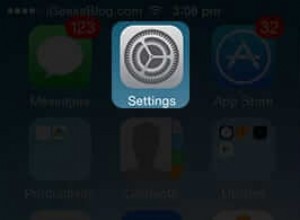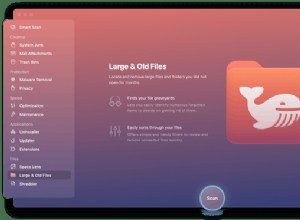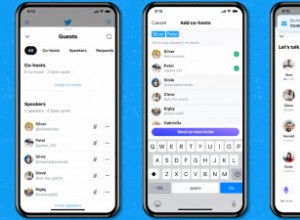قد لا تفكر كثيرًا في محللات مساحة القرص حتى اليوم الذي تحتاج فيه إلى واحد. عندما تنبثق رسالة الخطأ على سطح المكتب الخاص بك تخبرك أنه ليس لديك مساحة كافية على القرص الثابت لديك ، فقد يكون من المغري البدء في رمي الأغاني القديمة أو مراجعة الصور لمعرفة ما إذا كنت تمسك ببعض الأغاني الباهتة .
هذا هو المكان الذي يأتي فيه محلل القرص. يبحث هذا النوع من الأداة المساعدة في القرص الثابت ككل ويفصل ما يشغل أكبر مساحة. تقوم أجهزة تحليل القرص المختلفة بفرز وتنظيم هذه المعلومات بشكل مختلف. ومع ذلك ، فقد تم تصميمها جميعًا لمساعدتك على فهم ما تخصصه لأكبر قدر من مساحة التخزين (ونأمل ، حيث يمكنك التخلص من بعض بيانات القرصنة). إذن ما هي أدوات تحليل القرص المفضلة لدينا؟
| التصنيف | الاسم | الميزات | معلومات |
|---|---|---|---|
| 1 | CleanMyMac X  | أقوى محلل قرص مرئي | ارتباط |
| 2 | DaisyDisk | يوفر فئات تخزين سهلة الاستخدام | ارتباط |
| 3 | منظور عام | خريطة تخزين على شكل مستطيل | ارتباط |
يعد محلل القرص جزءًا مهمًا من ترسانة إدارة التخزين لديك ، ولكنه ليس الجزء الوحيد. إلى جانب أداة يمكنها المسح بحثًا عن البيانات غير المرغوب فيها والقيام بحذف عميق ودائم ، يمكن أن تحسن أداء جهاز Mac بشكل كبير. يمكن أن يمنحك نظرة شاملة على القرص الثابت لديك ويساعدك على التوصل إلى إستراتيجية تخزين تعكس أولوياتك.
اختيار أفضل محلل لمساحة القرص لنظام التشغيل Mac
كيف يمكنك معرفة مدير التخزين الذي سيعمل من أجلك؟ بعد كل شيء ، فإن ميزة Finder الافتراضية على سطح المكتب لديك لديها وظائف جيدة جدًا. لماذا لا تستخدم ذلك فقط؟
للتعرف على ما هو موجود ، ذهبنا للبحث عن أفضل أدوات تحليل مساحة القرص لنظام التشغيل Mac:
1. CleanMyMac X:محلل قرص Mac عالي المستوى
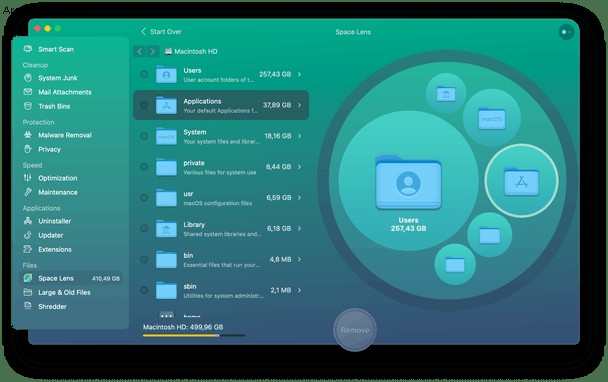
- له نسخة مجانية - رابط قم بتنزيله من موقع المطور
- مجلدات النظام المهمة محمية
- سهولة التنقل متعدد المستويات وأدوات صيانة القرص الأخرى
من بين أدوات تحليل القرص البارزة المتوفرة ميزة Space Lens الخاصة بـ CleanMyMac X. جزء من مجموعة الأدوات المساعدة القوية في التطبيق ، Space Lens ، يساعد في تصور الأحجام النسبية للمجلدات المختلفة. تمثل كل منطقة تخزين على شكل فقاعة ، تساعدك هذه الوحدة على تعيين واستكشاف الأجزاء المختلفة لمحرك الأقراص. يتوافق حجم كل فقاعة مع إجمالي مساحة التخزين التي تستخدمها.
تتيح لك الواجهة التنقل بسلاسة بين الملفات عن طريق النقر بالماوس أو استخدام مفاتيح الأسهم. هذا يجعل من السهل التنقل عبر القرص الخاص بك ومعرفة المناطق التي تستخدم معظم مساحة التخزين. تمنحك أداة Quick Look معلومات أكثر تفصيلاً حول الملف دون فتحه فعليًا.
يدمج CleanMyMac X أدوات تنظيف الملفات في Space Lens مباشرة. تتيح لك النافذة المنبثقة تحديد التطبيقات غير المرغوب فيها لحذفها دون مغادرة عارض الملفات. يمكنك إضافة ملفات إلى قائمة النتائج قيد التشغيل أثناء التنقل ، ثم إزالتها جميعًا بشكل دائم بنقرة واحدة بمجرد حصولك على ما يكفي لإخلاء بعض المساحة على القرص.
هذا المستوى من الوظائف الرائعة هو ما يجعل CleanMyMac X الاختيار الأمثل لمحلل القرص. انقر فوق الارتباط لتجربته مجانًا.
هل كنت تعلم؟CleanMyMac X هو محلل مساحة القرص موثق بالكامل من قبل شركة Apple.
2. DaisyDisk:محلل أنيق لأقراص Mac
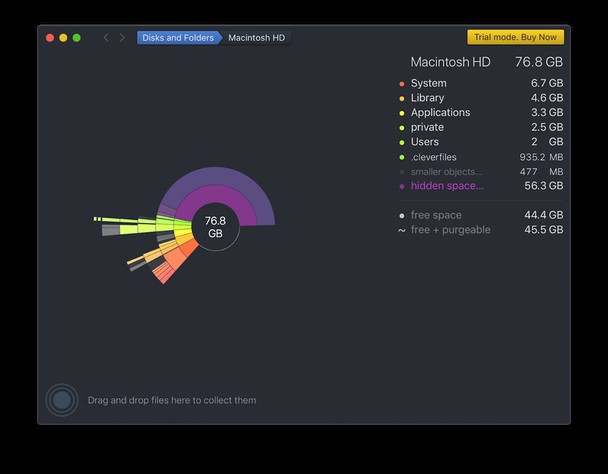
من المؤكد أن ميزات رسم الخرائط الجميلة لـ DaisyDisk تفوز بنقاط الأسلوب. يمثل التطبيق قرصك الصلب كعجلة ملونة مقسمة إلى أجزاء.
يمكنك التنقل عن طريق النقر فوق مقاطع فردية لتكبير مناطق تخزين معينة. تتيح لك أداة السحب والإفلات البسيطة تجميع الملفات التي ترغب في حذفها ، بينما يضيف العداد المساحة التي ستوفرها عن طريق حذفها.
تتيح لك وظيفة المعاينة المدمجة في DaisyDisk التحقق من محتويات الملفات المحددة ، وحتى مقاطع الفيديو ، بحيث يمكنك التأكد من أنك لا تحذف أي شيء تفضل الاحتفاظ به.
3. الباحث:محلل قرص Mac الكلاسيكي
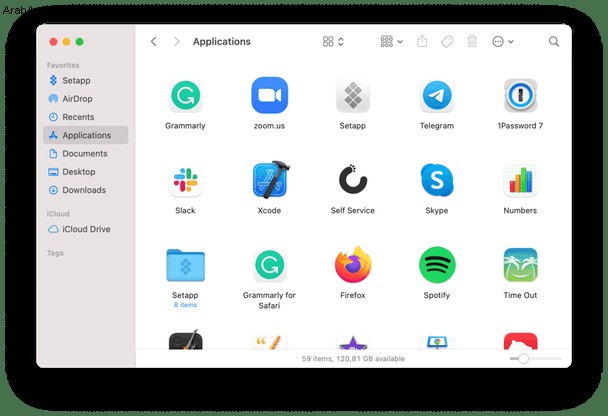
Finder هو مدير تخزين الإصدار القياسي على كل كمبيوتر Mac. رمز الوجه الأزرق المبتسم الخاص به مرادف لنظام macOS لسنوات ، وهو ليس محلل قرص سيئًا للمستخدم العادي.
يفتقر Finder إلى أجراس وصفارات بعض التطبيقات الأخرى المدرجة هنا ، ولكنه أكثر من قادر على فرز محرك الأقراص الثابتة حسب حجم الملف ، مما يمنحك صورة تقريبية ولكنها مفيدة لما يستهلك أكبر مساحة تخزين.
يجب ان تعرف:هذا ليس حلًا مثاليًا ، بالرغم من ذلك. Finder هو أداة عاملة للأغراض العامة ، والعثور على الملفات الكبيرة ليس وظيفته الرئيسية.
4. Grand Perspective:مدير تخزين رائع لنظام Mac
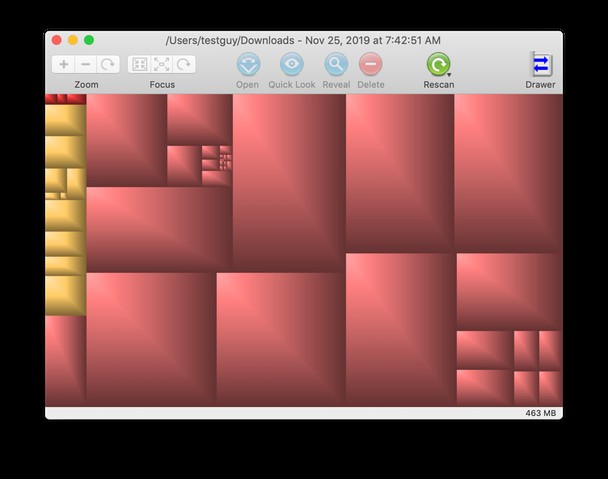
تعتبر Grand Perspective أداة قديمة جدًا لإدارة أقراص Mac ، وقد تبدو قديمة بعض الشيء. على الرغم من ذلك ، فإن عرض نمط الخريطة الحرارية المليء بالصندوق هو وسيلة فعالة بشكل مدهش لتصور كتل البيانات على القرص.
يمكنك ضبط التطبيق لعرض أكثر من مجرد حجم ملف:يمكن ترميز خريطة التمثيل اللوني حسب عمر الملف والتغيير الأخير والمزيد. ومع ذلك ، فهي تقنية أكثر من منافسيها الأصغر سنًا وتستغرق المزيد من الجهد لفك شفرة النتائج.
5. Disk Inventory X:أداة تخزين قرص مفيدة لنظام التشغيل Mac
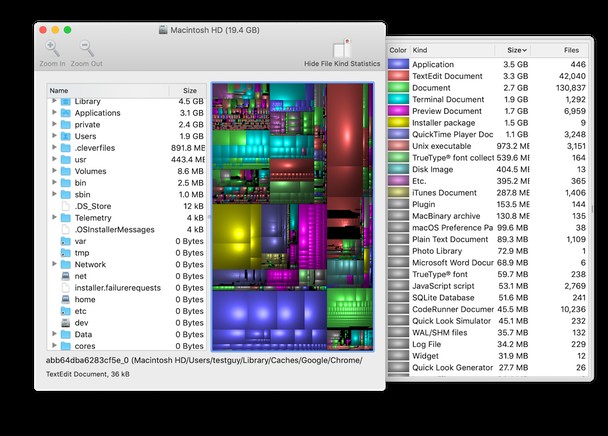
Disk Inventory X هو محلل قرص آخر موجود منذ فترة. يظهر عمرها في شاشة عرض قديمة نوعًا ما ، ولكن رسم خرائطها الشجري لمحرك الأقراص الثابتة الخاص بك هو وسيلة ممتازة لمعرفة مكان استخدام التخزين الخاص بك.
يفقد Disk Inventory X مكانًا رائدًا لأنه من المقرر إجراء تحديث ولأن ميزة رسم الخرائط الشجرية الخاصة به يمكن أن تكون خادعة للتكيف معها.
6. OmniDiskSweeper:مدير قرص فني لنظام التشغيل Mac
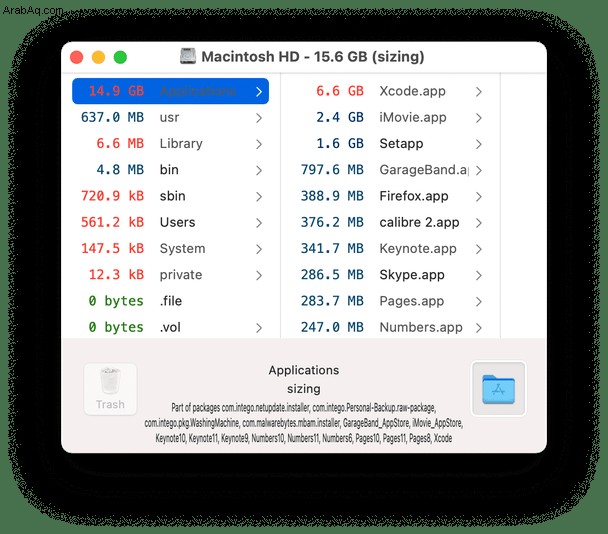
مثل التطبيقات الأخرى التي تمت مناقشتها هنا ، يقوم OmniDiskSweeper بمسح بيانات القرص الثابت وتفسيرها. على عكس الآخرين ، فإنه لا يتصور تلك البيانات بأي شكل من الأشكال.
في حين أنه يمنح المستخدمين الكثير من المعلومات الأساسية والتحكم ، يتطلب التطبيق أيضًا مستوى أعلى من المهارة الفنية من الآخرين للعمل. يعتمد عليك ، كمستخدم ، في اتخاذ قرارات بشأن ما يمكن حذفه بأمان.
هل كنت تعلم؟يمكن أن توصي أدوات تحليل القرص الأكثر حداثة بشكل عام بالملفات التي يمكن حذفها بأمان.
خاتمة
يعتمد اختيار أفضل مدير تخزين على مهارات المستخدم لديك. بالطبع ، يمكنك دائمًا استخدام Finder ، ولكن يمكنك فعل المزيد بلا حدود باستخدام الأدوات المخصصة. إذا كان OmniDiskSweeper غريب الأطوار بالنسبة لك ، فيمكنك إلقاء نظرة على عدسة Space Lens الخاصة بـ CleanMyMac X - فهي جذابة بصريًا وقوية في نفس الوقت.